

Nathan E. Malpass가 마지막으로 업데이트 : September 27, 2023
최근 통화 기능을 사용하여 수신 및 발신 통화를 추적하는 iPhone 사용자이신가요? 기기에서 전화 앱을 열었을 때 최근 통화 기록이 이상하게 없어졌을 때 얼마나 불편했을지 상상해 보십시오. 이 예상치 못한 문제는 매우 당황스러울 수 있지만 안심하십시오. 혼자가 아닙니다. 많은 iPhone 사용자가 어느 시점에서 이 문제를 경험했습니다.
이 기사에서는 귀하의 원인에 대해 자세히 알아보겠습니다. iPhone에 최근 통화가 표시되지 않음 문제를 해결하기 위한 효과적인 솔루션을 제공합니다. 사소한 결함이든 설정 관련 문제이든 저희가 도와드리겠습니다. 이제 누락된 최근 통화 기록을 즉시 시작하고 복원해 보겠습니다.
부품 #1: iPhone에 최근 통화가 표시되지 않음: 문제의 원인파트 #2: "iPhone에 최근 통화가 표시되지 않음" 문제를 해결하는 가장 좋은 방법파트 #3: iPhone에서 최근 통화를 검색하는 가장 좋은 방법: FoneDog iOS 데이터 복구
iPhone에 최근 통화가 표시되지 않는 이유를 이해하는 것이 문제 해결을 위한 첫 번째 단계입니다. 다음 섹션에서는 누락된 통화 기록을 복원하고 최근 통화 기능이 원활하게 작동하는지 확인하는 데 도움이 되는 효과적인 솔루션을 살펴보겠습니다.
"iPhone에 최근 통화가 표시되지 않음" 문제를 해결하기 위해 구현할 수 있는 다양한 방법은 다음과 같습니다. 아래에서 확인해보세요:
iPhone을 다시 시작하면 일시적인 결함을 해결하고 시스템을 새로 고칠 수 있습니다.
iPhone의 날짜 및 시간 설정이 정확하고 자동으로 설정되어 있는지 확인하세요. 설정이 잘못되면 최근 통화 표시에 불일치가 발생할 수 있습니다.
전화 앱을 강제 종료했다가 다시 실행하여 문제가 해결되는지 확인하세요. iPhone X 이상에서는 인터페이스 하단에서 위로 스와이프한 다음 화면 중앙에서 잠시 멈추면 앱 전환기라는 기능에 액세스할 수 있습니다. 구형 iPhone 모델에서는 홈 버튼을 두 번 눌러 앱 전환기라는 기능에 액세스한 다음 전화 앱을 위로 스와이프하여 닫습니다.
"로 이동설정"> [이름] > "iCloud에"를 선택하고 "를 끕니다.Contacts" 옵션입니다. 잠시 기다렸다가 다시 켜십시오. 이렇게 하면 iCloud 동기화를 새로 고치고 누락된 최근 통화 기록을 복원하는 데 도움이 될 수 있습니다.
iPhone의 네트워크 설정을 재설정하면 최근 통화 표시에 영향을 미칠 수 있는 네트워크 관련 문제를 해결할 수 있습니다. 이동 "설정">"일반 ">"다시 쓰기">"네트워크 설정 재설정."
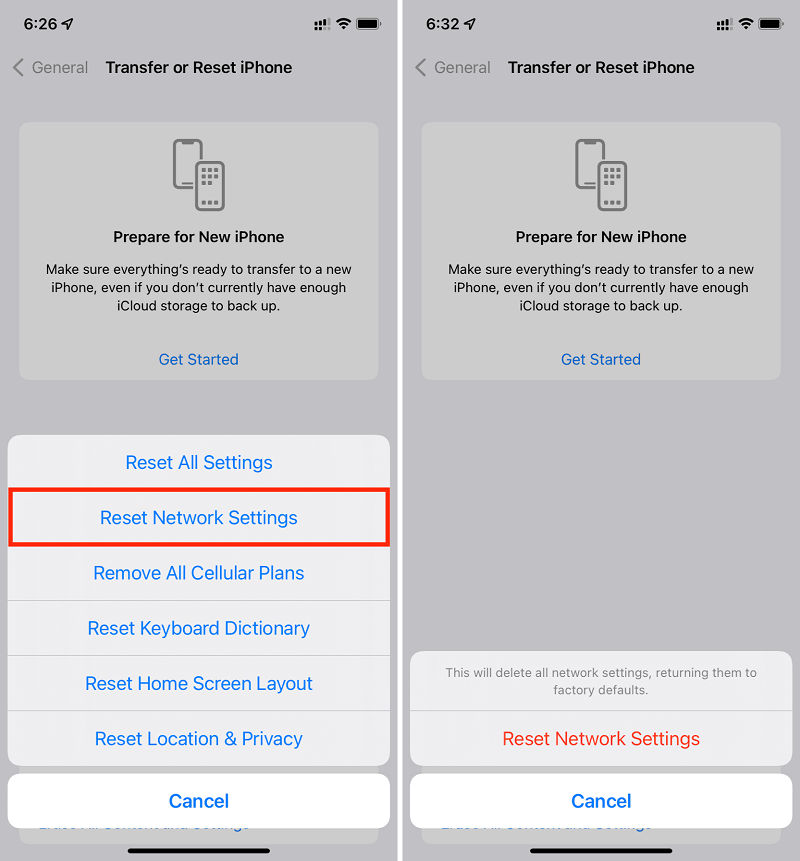
통화 차단 및 필터링 설정을 확인하고 최근 통화를 실수로 숨기거나 차단하고 있지 않은지 확인하세요. 이동 "설정">"연락처 ">"통화 차단 및 식별"를 사용하여 이러한 설정을 관리합니다.
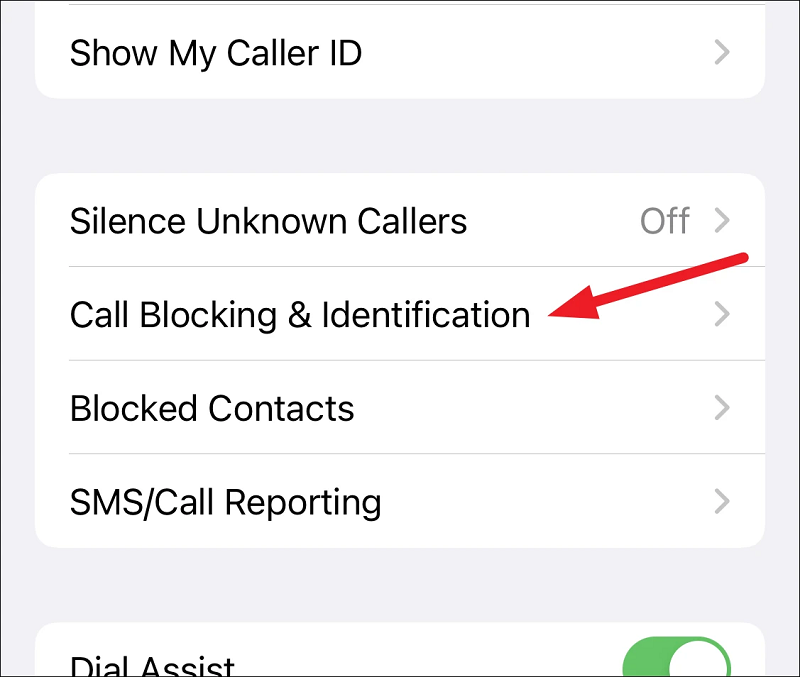
최근에 iCloud 백업에서 iPhone을 복원했습니다, 백업 자체에 최근 통화 기록이 포함되어 있는지 확인하세요. "로 이동하여 이 작업을 수행할 수 있습니다.설정"> [이름] > "iCloud에">"스토리지 관리">"백업." 복원한 백업에 필요한 통화 기록 데이터가 포함되어 있는지 확인하세요.
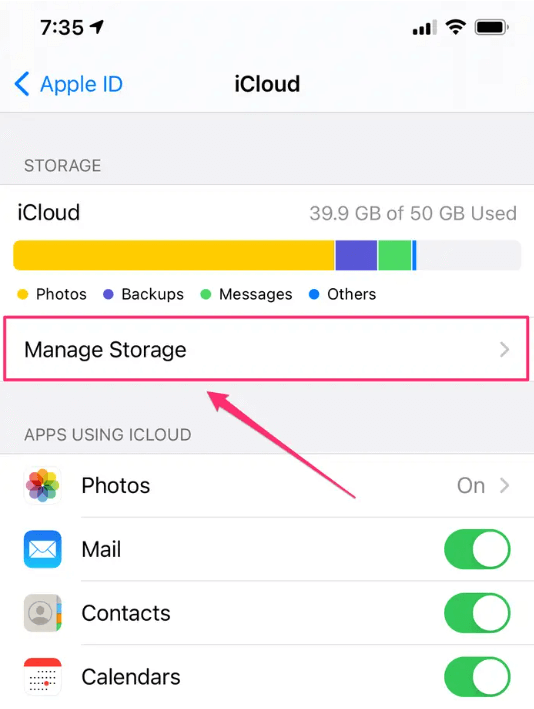
iPhone에 사용할 수 있는 소프트웨어 업데이트가 있는지 확인하세요. 오래된 소프트웨어로 인해 최근 통화 기록에 문제가 발생할 수 있습니다. 이동 "설정">"일반 ">"소프트웨어 업데이트" 대기 중인 업데이트를 설치하려면
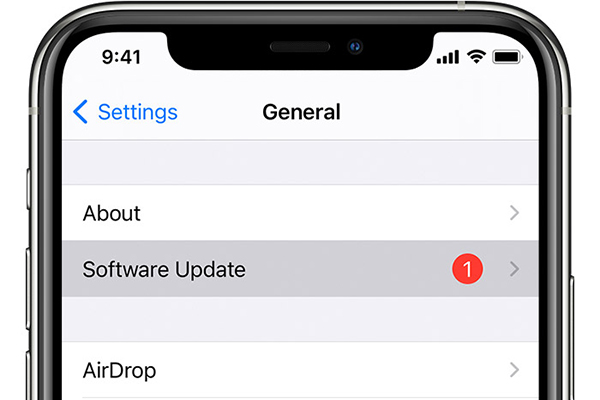
개인 정보 보호 설정을 검토하여 통화 기록에 대한 액세스가 제한되지 않았는지 확인하세요. 이동 "설정">"개인정보보호">"통화 기록"를 확인하고 필요한 앱이나 서비스에 통화 기록에 액세스할 수 있는 권한이 있는지 확인하세요.
사용 가능한 백업이 여러 개인 경우 다른 백업에서 iPhone을 복원하여 문제가 해결되는지 확인하십시오. 선택한 백업에 복원하려는 최근 통화 기록이 포함되어 있는지 확인하세요.
iPhone의 모든 설정을 재설정하면 문제를 일으킬 수 있는 기본 구성 문제를 해결하는 데 도움이 될 수 있습니다. 이렇게 하면 데이터가 지워지지는 않지만 설정이 기본값으로 재설정됩니다. 이동 "설정">"일반 ">"다시 쓰기">"모든 설정 재설정."

최후의 수단으로 iPhone을 공장 초기화할 수 있습니다. 이렇게 하면 기기의 모든 데이터와 설정이 지워지므로 먼저 iPhone을 백업하세요. 이동 "설정">"일반 ">"다시 쓰기">"모든 콘텐츠 및 설정 지우기." 재설정이 완료되면 iPhone을 새 iPhone으로 설정하거나 백업에서 복원하세요.
아무 효과가 없으면 연락하거나 담당자에게 문의하는 것이 좋습니다. Apple 지원 추가 지원을 받으려면 팀을 방문하거나 Apple Store를 방문하세요. 전문적인 지침을 제공하고 문제를 일으키는 하드웨어 또는 소프트웨어 관련 문제를 진단하는 데 도움을 줄 수 있습니다.
다른 모든 옵션을 모두 사용해도 최근 통화가 표시되지 않는 iPhone 문제를 여전히 해결할 수 없는 경우, FoneDog IOS 데이터 복구 iOS 기기에서 통화 기록을 포함하여 손실되거나 삭제된 데이터를 검색하는 데 도움이 되는 안정적이고 효과적인 도구입니다. FoneDog iOS 데이터 복구는 iPhone, iPad 및 iPod touch의 데이터 복구를 전문으로 하는 신뢰할 수 있는 소프트웨어 솔루션입니다.
iOS 데이터 복구
사진, 비디오, 연락처, 메시지, 통화 기록, WhatsApp 데이터 등을 복구하십시오.
iPhone, iTunes 및 iCloud에서 데이터를 복구하십시오.
최신 iPhone 및 iOS와 호환됩니다.
무료 다운로드
무료 다운로드

FoneDog iOS 데이터 복구를 사용하여 iOS 장치에서 최근 통화를 복구하는 단계는 다음과 같습니다.
FoneDog iOS 데이터 복구 웹 사이트를 방문한 다음 소프트웨어를 다운로드하십시오. 컴퓨터에 설치한 다음 프로그램을 엽니다.
함께 제공되는 USB 케이블을 사용하여 iPhone을 컴퓨터에 연결하세요. 메시지가 표시되면 iPhone을 사용하는 특정 컴퓨터를 신뢰하는지 확인하세요.
자신의 장치가 연결되면 FoneDog iOS 데이터 복구가 이제 특정 iPhone 장치를 감지합니다. "를 선택하세요.iOS 기기에서 복구" 소프트웨어의 메인 인터페이스에서 옵션을 선택하세요.

"라는 버튼을 클릭하십시오.스캔 시작" 검색 프로세스를 시작합니다. FoneDog iOS 데이터 복구는 iPhone에서 삭제되거나 손실된 통화 기록을 검색합니다.
스캔이 완료되면 최근 통화 기록을 포함하여 복구 가능한 데이터를 미리 볼 수 있습니다. 카테고리를 탐색하고 '통화 기록" 옵션을 사용하여 복구된 통화 기록을 볼 수 있습니다. 복구하려는 특정 통화를 선택한 다음 "복구" 버튼을 눌러 컴퓨터에 저장하세요.

사람들은 또한 읽습니다백업없이 삭제 된 통화 기록 복구11 년 iPhone 2023 / XS / X / XR에서 삭제 된 통화 기록을 복구하는 방법
FoneDog iOS 데이터 복구는 복구 가능한 데이터를 스캔하고 미리 볼 수 있는 무료 평가판을 제공한다는 점에 유의하는 것이 중요합니다. 저장하려면 복구된 통화 기록 컴퓨터에 설치하려면 소프트웨어 정식 버전을 구입해야 합니다.
FoneDog iOS 데이터 복구는 다른 방법이 실패했을 때 iPhone에서 누락된 최근 통화를 검색하는 데 도움이 되는 사용자 친화적이고 안정적인 도구입니다. 직관적인 인터페이스와 강력한 복구 기능으로 인해 iOS 장치에서 손실되거나 삭제된 데이터를 복구하는 데 널리 사용됩니다.
코멘트 남김
Comment
Hot Articles
/
흥미있는둔한
/
단순한어려운
감사합니다! 선택은 다음과 같습니다.
우수한
평가: 4.7 / 5 ( 78 등급)